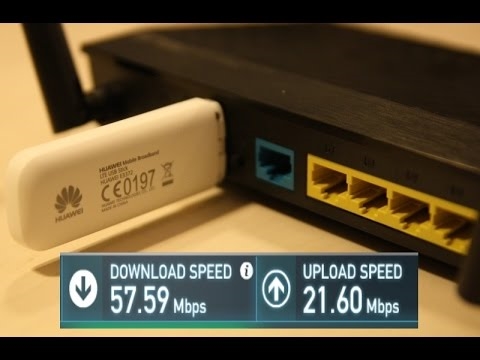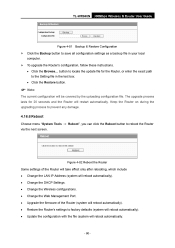Nesen visi raksta tikai par Windows 10. Kāds kritizē, kādam sistēma patiešām patika, visi tiek atjaunināti, pārbaudīti un viss. Es arī cenšos būt "tendencē" :), tāpēc es jau desmit instalēju blakus jau instalētajam Winodws 7, un nedaudz to izmantoju. Nu, protams, es pārbaudīju, kā darbojas Wi-Fi un kā tīkla pārvaldība parasti tiek organizēta. Pat salīdzinājumā ar Winodws 7 praktiski nekas nav mainījies, vienkārši ir it kā vēl citi iestatījumi, kas tiek saasināti skārienekrāniem.
Panelis savienojumam ar Wi-Fi tīkliem ir nedaudz mainījies, tagad ir iespējams ieslēgt vai izslēgt Wi-Fi tikai ar diviem klikšķiem. Galvenais, kas man patika, bija visu draiveru automātiska instalēšana, ieskaitot tīkla karti un Wi-Fi uztvērēju. Manā klēpjdatorā, piemēram, 2013. gadā, visi draiveri tika instalēti automātiski. Es nezinu, kā tas būs citos datoros, bet tas ir ļoti forši, jo tajā pašā Winodws 7 vienmēr bija daudz problēmu ar savienojumu ar Wi-Fi, tieši draiveru dēļ. Vienīgais, ko neesmu atradis, ir tas, kur meklēt Wi-Fi tīkla paroli sistēmā Windows 10. Metode, par kuru es rakstīju šajā rakstā, nav piemērota. Vienkārši nav vienuma "Bezvadu tīkla pārvaldība". Es nedaudz vairāk izpētīšu šo tēmu un rakstīšu par to, kā atcerēties paroli “desmitniekā”.
Šajā rakstā es vēlos jums parādīt, kā izveidot savienojumu ar Wi-Fi operētājsistēmā Windows 10. Es arī parādīšu, kur atrodas bezvadu tīkla iestatījumi.
Mēs savienojam klēpjdatoru vai planšetdatoru operētājsistēmā Windows 10 ar Wi-Fi tīklu
Viss ir ļoti vienkārši, un pat skaisti. Paziņojumu panelī (apakšējā labajā stūrī) noklikšķiniet uz pogas tīkla sadalījumu veidā (Wi-Fi antenas). Ja jums ir instalēts Wi-Fi draiveris, bet pats adapteris ir izslēgts, tad ikona būs ar sarkanu krustu, un, ja savienošanai ir pieejami tīkli, tā būs ar zvaigznīti.
Noklikšķiniet uz šīs ikonas un, ja Wi-Fi ir izslēgts, noklikšķiniet uz atbilstošās pogas un ieslēdziet bezvadu adapteri.

Uzreiz pēc bezvadu adaptera ieslēgšanas augšpusē parādās savienošanai pieejamie tīkli. Noklikšķiniet uz vajadzīgā tīkla un noklikšķiniet uz pogas Izveidojiet savienojumu... Jūs varat noņemt atzīmi no izvēles rūtiņas Automātiski izveidojiet savienojumuja nevēlaties, lai ierīce pati izveidotu savienojumu ar šo tīklu.

Ja tīkls ir aizsargāts ar paroli, jums tas būs jānorāda.

Tad sistēma jautās, vai vēlaties, lai jūsu dators piedalītos mājas tīklā. To redzēs citas ierīces. Ja izveidojat savienojumu ar savu mājas tīklu, es iesaku noklikšķināt Jā... Lai tad nebūtu problēmu ar vietējā tīkla izveidi.

Tas ir viss, jūsu dators būs savienots ar internetu. Noklikšķinot uz tīkla, ar kuru esat izveidojis savienojumu, varat viegli no tā atvienoties.

Beidzot varat pārbaudīt jauno pārlūkprogrammu -Microsoft Edge... Starp citu, interesants pārlūks, es vēlētos redzēt jūsu atsauksmes par to.
Kā atvērt Wi-Fi iestatījumus operētājsistēmā Windows 10?
Noklikšķiniet uz savienojuma ikonas un noklikšķiniet uz saites Tīkla parametri.

Atvērsies iestatījumi "Tīkls un internetsTur un bezvadu tīkla iestatījumi.

Varat arī atvērt mums pazīstamo tīklu un koplietojamās piekļuves vadības paneli. Vienkārši ar peles labo pogu noklikšķiniet uz savienojuma ikonas un atlasiet Tīkla un koplietošanas centrs... Un tad viss ir tāds pats kā Windows 7 un 8, adapteru pārvaldībā utt.
Pagaidām neesmu dzirdējis par problēmām ar Wi-Fi operētājsistēmā Windows 10, kļūdām, avārijām un tamlīdzīgi. Nu, pēc tradīcijas vispopulārākā problēma ir "nav piekļuves internetam", vai drīzāk savienojuma statuss "Limited", blakus tīkla ikonai ir dzeltens trīsstūris. Maršrutētājs parasti ir vaininieks. Pareizāk sakot, nepareizs iestatījums. Ja rodas šī kļūda, skatiet rakstu: "Savienojums ir ierobežots" operētājsistēmā Windows 10, izmantojot Wi-Fi un tīkla kabeli.
Es būtu pateicīgs par jūsu komentāriem par raksta tēmu. Uzrakstiet, kā jums patīk Windows 10, ja ir kādas problēmas ar piekļuvi internetam, izmantojot Wi-Fi, vai par kādām jaunām sistēmas funkcijām.